Spela in video, ljud, gameplay och webbkamera för att enkelt spela in värdefulla ögonblick.
Hur spelar man in på Amazon Prime-videor? Steg för alla enheter
Medan Amazon Prime erbjuder nedladdningar offline, är det på något sätt begränsat någon gång. Vad händer om du vill fånga specifika scener, skapa höjdpunkter eller spara innehållet för personligt bruk? Lär dig hur du spelar in på Amazon Prime nu! Lyckligtvis kommer du inte att ha det svårt eftersom det finns många sätt att göra det på. Utforska nu de fem metoderna för hur man spelar in på Amazon Prime på PC och mobil; njut av dina favoritfilmer från Amazon Prime när som helst och var som helst.
Guidelista
Enkla tips och tekniker för att spela in Amazon Prime-videor 3 bästa sätten att spela in på Amazon Prime för Windows/Mac Hur man spelar in på Amazon Prime på 2 sätt för Android/iOS| Metod | Funktioner |
| 4Easysoft skärminspelare | Kan spela in skärm och ljud från system och mikrofon, med anpassningsbart område och webbkamerastöd. |
| Windows Game Bar | Inbyggt Windows-verktyg för skärm- och ljudinspelning. |
| OBS Studio | En gratis, öppen källkod, mycket anpassningsbar inspelare med stöd för streaming. |
| iOS inbyggd inspelare | Enkel inspelning med ljudinspelning för iOS-enheter. |
| Android inbyggd inspelare | Integrerad inspelning med ljud för Android. |
Enkla tips och tekniker för att spela in Amazon Prime-videor
Innan du dyker djupare in i den känsliga processen för hur man spelar in på Amazon Prime, är det trevligt att ha en noggrann övervägande av några tips. Det finns många faktorer du bör tänka på för att enkelt kunna spela in Amazon Prime-videor. Här är de:
Respektera upphovsrättslagarna
Även om du kan använda tredjepartsappar för att spela in Amazon Prime, är det nödvändigt att respektera upphovsrättsanvändningen för Amazon Prime Video. Du måste vara medveten om dess användarvillkor, som säger att inspelning och distribution av dess innehåll kan leda till avstängning eller juridiska konsekvenser. Se därför till att denna kopia endast ska vara för dig när du spelar in Amazon Prime-videor.
Kvalitet
När du tittar, se till att du använder högsta möjliga kvalitet. Det som är bra är att Prime Video erbjuder upp till 4K för utvalda titlar. När det gäller ljud, använd ett högkvalitativt ljudsystem eftersom de flesta titlar stöder Dolby Atmos eller surroundljud.
Bandbredd och hårdvaraanvändning
Innan du spelar in på Amazon Prime, kontrollera din internetanslutning först. För standard HD föreslås minst 5 Mbps, medan 4K behöver runt 25 Mbps och mer. Du vet att ett dåligt nätverk kan leda till buffring eller låg kvalitet, vilket leder till inte så bra inspelningsresultat.
DVR-funktionalitet
Amazon Prime har ingen DVR-funktion, till skillnad från andra kabeltjänster. Amazon Prime har ingen inspelning av live- eller andra streams för lagring på personliga enheter. Den har dock en nedladdningsfunktion för vissa titlar som låter dig spara videor tillfälligt på din enhet.
Genom att följa dessa tips kan du få ut det mesta av din Amazon Prime Video-inspelningsupplevelse samtidigt som du undviker juridiska eller tekniska problem. Vilka verktyg ska man använda för att lära sig spela in på Amazon Prime? Kolla in tabellen nedan för en glimt av de fem verktyg som diskuteras i följande delar.
3 bästa sätten att spela in på Amazon Prime för Windows/Mac
När du spelar in på Amazon Prime Video kan du åstadkomma detta på flera sätt på din Windows- och Mac-dator, var och en med sin egen uppsättning funktioner och tillvägagångssätt. Utforska de tre verktygen nedan och lär dig hur du spelar in på Amazon Prime.
1. 4Easysoft Screen Recorder
En mångsidig och funktionsspäckad inspelningsprogramvara för Windows och Mac är perfekt för dina Amazon Prime Video-inspelningsbehov! Förutom att låta dig spela in skärm, ljud och webbkamera selektivt eller samtidigt 4Easysoft skärminspelare garanterar inspelningsresultat av hög kvalitet. Den har också kraften att spara inspelningar i olika format, vilket säkerställer kompatibilitet med flera enheter. Med sitt intuitiva gränssnitt och kraftfulla funktioner som anpassningsbara inställningar, annoteringsverktyg och mer är programmet perfekt för alla som letar efter högkvalitativa resultat i alla sina inspelningsprojekt. Så kom igen och upptäck hur dess magi fungerar för att spela in på Amazon Prime.

Stöd HD- och 4K-inspelning, vilket ger dig kristallklart Amazon Prime-innehåll.
Låter dig välja ett specifikt område att spela in, från helskärm till anpassad storlek.
Tillhandahåll anpassningsbara video- och ljudinställningar för att få det resultat du vill ha.
Tillhandahåll anpassningsbara video- och ljudinställningar för att få det resultat du vill ha.
100% Säker
100% Säker
Steg 1Öppen 4Easysoft skärminspelare, och klicka på alternativet "Videobandspelare" för att börja. Välj sedan antingen "Full" för helskärmsinspelning eller "Custom" för att välja ett specifikt område; se till att Amazon Prime Video-fönstret är redo att spela in.

Steg 2Aktivera "System Sound" för att fånga ljud från Amazon Prime-innehållet och "Microphone" för din röst; dra sina bilder för att ändra volymen om det behövs.

Steg 3Klicka på "REC"-knappen på höger sida när du är klar. Använd sedan verktygslådan för att kommentera på din skärm eller ta skärmdumpar under inspelningen.

Steg 4När du är klar klickar du på "Stopp". Du kommer att navigeras till förhandsgranskningsfönstret där du kan göra ändringar i din inspelade Amazon Prime. Klicka på "Spara"-knappen om du är nöjd med det.

2. Windows Game Bar
Därefter har du här Windows Game Bar, en inbyggt verktyg för Windows 11/10. Med detta kan du enkelt spela in skärm- och ljudaktivitet, perfekt oavsett om du vill lära dig spela in fotboll på Amazon Prime eller helt enkelt fånga detaljer på skärmen. Även om den saknar avancerade funktioner som videoredigering, är den idealisk för användare som vill ha en snabb inspelningslösning utan krångel.
● Aktivera spelfältet genom att trycka på "Windows + G"-tangenterna och gör klart Amazon Prime-innehållet som du vill spela in. Från "Capture", klicka på "Record"-knappen.
● För att stoppa, klicka på "Stopp"-knappen eller använd "Windows + Alt + R"-tangenterna, så kommer du att se din video i mappen "Videos" från "Captures".
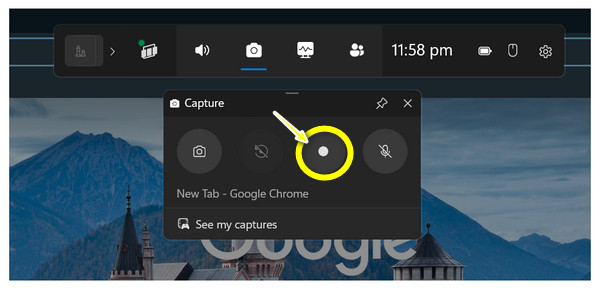
3. OBS Studio
Går vidare till OBS Studio, en gratis inspelningsprogramvara som är högt ansedd för att ha en massa anpassningar och professionella funktioner. Det här verktyget är designat för användare som vill ha mer frihet att kontrollera sin inspelningskonfiguration, med överlägg, videomixning och skapande av flera scener som avancerade alternativ. Även om det kan vara skrämmande till en början, är det värt din tid, så här är hur du spelar in Amazon Prime Video på PC:
● Kör OBS på din dator. Börja med att klicka på knappen "Lägg till" i rutan "Scener" och namnge det som du vill ha det. Nu, från rutan "Källor", klicka på knappen "Lägg till" och välj "Fönsterinsamling".
● Välj sedan Amazon Prime-fönstret från listan och klicka sedan på knappen "Starta inspelning". När du är klar klickar du på knappen "Stoppa inspelning", så kommer din video att finnas i mappen som du har ställt in i OBS-inställningarna.
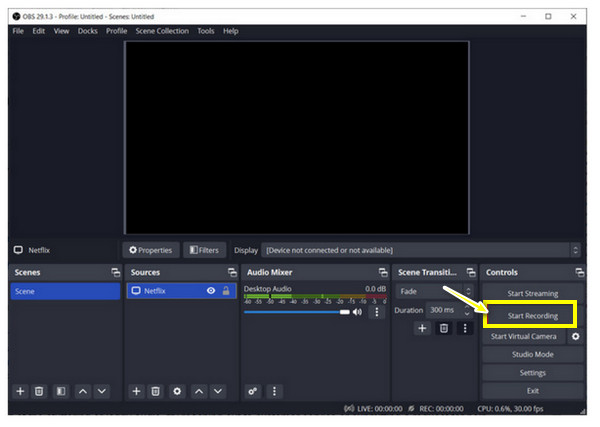
Hur man spelar in på Amazon Prime på 2 sätt för Android/iOS
Efter skrivbordet kan du spela in på Amazon Prime med dina kära mobiltelefoner också! Tack och lov har iPhone- och Android-enheter sin inbyggda skärminspelning, så du behöver inte installera något för att fånga din skärm. Börja följa stegen för hur du spelar in på Amazon Prime Video, beroende på din enhetstyp.
Hur man spelar in på Amazon Prime via iOS inbyggd inspelare?
● Förbered din Amazon Prime Video, svep sedan nedåt från det övre högra hörnet på skärmen eller svep uppåt för att komma åt "Kontrollcenter", beroende på vad du använder.
● Tryck på "Skärminspelning" för att starta nedräkningen. När innehållet är klart stoppar du inspelningen genom att gå till "Kontrollcenter" igen och trycka på knappen "Inspelning". Det kommer sedan att sparas i appen Foton.
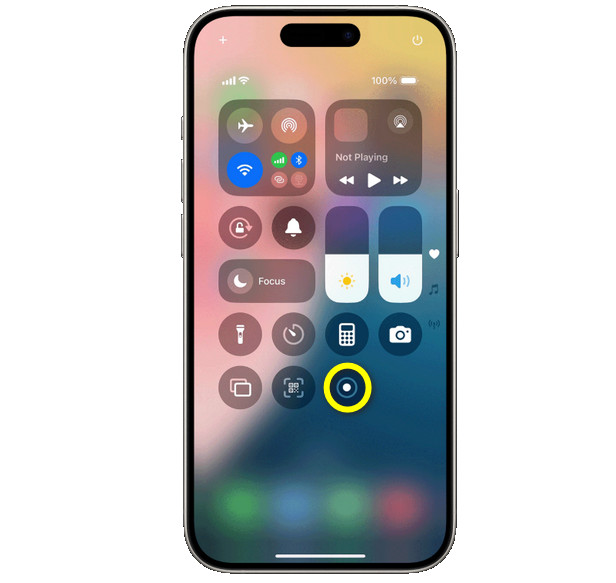
Hur man spelar in på Amazon Prime via Android inbyggd inspelare
● Svep nedåt från toppen på enheten för att komma åt menyn "Snabbinställningar" och se om det finns en "Skärminspelning"-knapp. Om inte, svep nedåt igen för att komma åt hela menyn.
● Nu, om ditt Amazon Prime-innehåll är klart, spela upp det och tryck på knappen "Skärminspelning" för att börja. Senare avslutar du det, så kommer det att finnas i ditt galleri.
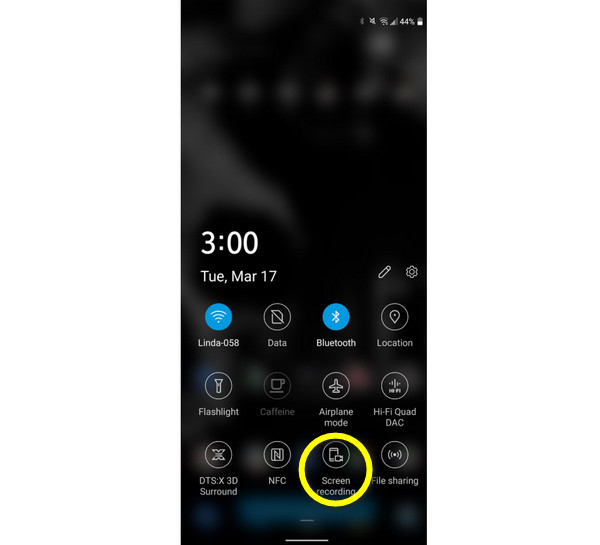
Slutsats
Även om DVR:er inte är perfekta med Amazon Primes DRM, ser du här sätten att spela in på Amazon Prime, samt tips för att spela in det. Av så många inspelningsverktyg på alla enheter erbjuder programvara som 4Easysoft Screen Recorder en pålitlig lösning för att spara dina favoritprogram med hög kvalitet. Med dess anpassningsbara utdatainställningar, områdesval, redigeringsverktyg och mer kan du spela in innehåll på dina egna villkor. Prova detta gratis skärminspelare för Windows/Mac nu!
100% Säker
100% Säker


